Книга: Установка, настройка и восстановление Windows 7 на 100%
16.2. Установка драйверов с помощью Центра обновлений Microsoft
16.2. Установка драйверов с помощью Центра обновлений Microsoft
Предвидев тот факт, что некоторое время после выхода операционной системы Windows 7 многие устройства могут оказаться без драйверов и, соответственно, их использование будет невозможным, разработчики операционной системы предусмотрели возможность загрузки драйверов прямо с сервера Microsoft. Поэтому, если вы оказались в ситуации, когда подходящего драйвера у вас нет, вы просто обязаны воспользоваться данным шансом и попробовать получить этот драйвер у Microsoft. Тем более что этот процесс не требует вашего участия.
По умолчанию возможность загрузки драйвера с сервера Microsoft отключена, поэтому сначала ее нужно активизировать.
Откройте Панель управления и запустите механизм Система (рис. 16.11).
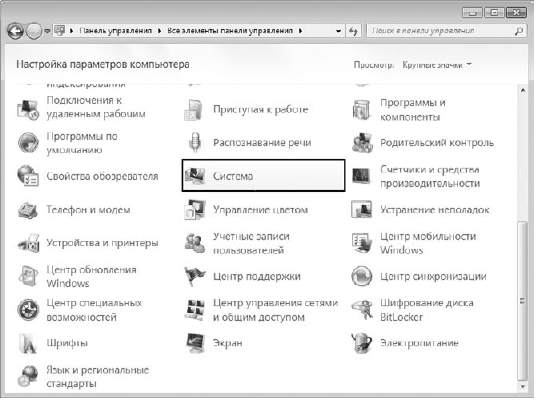
Рис. 16.11. Запускаем механизм Система
Откроется окно, содержащее основную информацию о компьютере и его конфигурации. Здесь же находится множество ссылок для запуска разных механизмов управления системой, в частности ссылка Дополнительные параметры системы в левой части окна. Именно она нас и интересует.
После перехода по этой ссылке откроется окно, содержащее несколько вкладок с разной информацией (рис. 16.12).
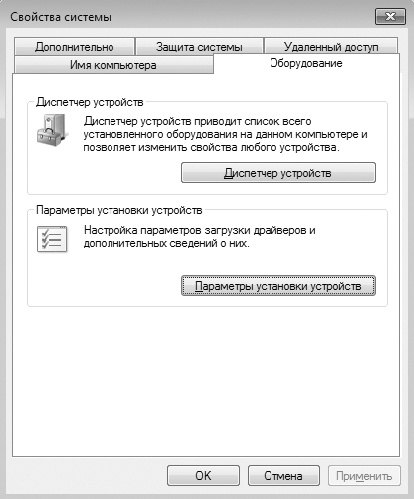
Рис. 16.12. Окно дополнительных свойств системы
Перейдите на вкладку Оборудование и нажмите кнопку Параметры установки устройств, чтобы запустить механизм настройки получения драйверов. В результате откроется окно, показанное на рис. 16.13.
В этом окне находятся переключатели, положение которых влияет на поведение системы при обнаружении нового устройства и установке для него драйверов. Чтобы настроить систему на получение драйвера с сервера Microsoft, нужно установить переключатель в положение Всегда устанавливать наиболее подходящие драйверы из Центра обновления Windows. После того как вы нажмете кнопку Сохранить, операционная система автоматически начнет поиск драйверов для всех устройств, которые в Диспетчере устройств отмечены знаком восклицания, что означает использование некорректного драйвера.
Для установки драйверов требуется некоторое время, поэтому необходимо будет подождать. Если мастер не смог обнаружить подходящий драйвер для устройства, появится окно с соответствующим сообщением (рис. 16.14).
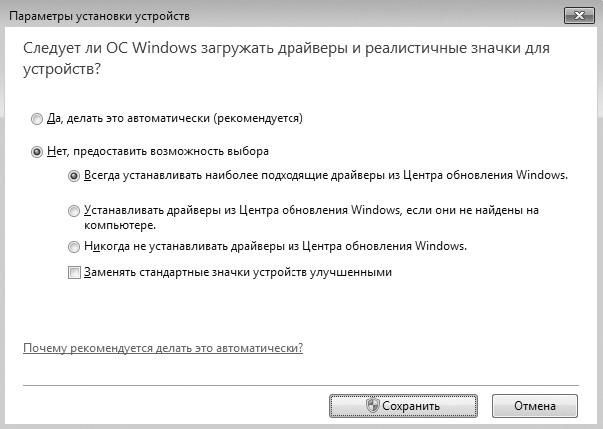
Рис. 16.13. Настраиваем получение драйвера с сервера Microsoft
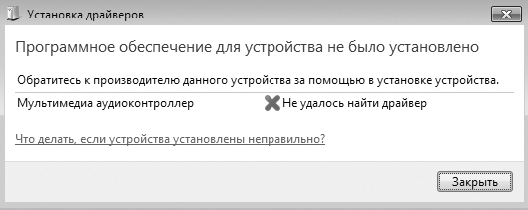
Рис. 16.14. Обнаружить драйвер для устройства не получилось
В этом случае нужно будет пробовать другие способы установки или заняться поиском необходимого драйвера или решения проблемы в Интернете.
- Глава 16 Установка несовместимого оборудования
- Расширенная установка InterBase-сервера
- Повышение производительности приложений с помощью хранимых процедур
- Тестирование Web-сервиса XML с помощью WebDev.WebServer.exe
- Организация пользователей в группы с помощью ролей
- Установка системы на уже подготовленный жесткий диск
- Как уменьшить размер документа Microsoft Word?
- Интеграция Windows SharePoint и Microsoft Office
- 1.7 Иерархия драйверов систем хранения и типы драйверов
- 3.7 Система Microsoft Exchange 2000 и NAS
- 7.4 Технология виртуализации хранилища от компании Microsoft
- Установка файлов занятий




